Kontrolowanie zachowania zamykania systemu Windows na maszynach wirtualnych laboratorium
Z tego artykułu dowiesz się, jak usunąć polecenie shutdown z menu Start systemu Windows w laboratorium maszyn wirtualnych w usłudze Azure Lab Services. Gdy użytkownik laboratorium wykonuje zamknięcie w systemie operacyjnym zamiast zatrzymywać maszynę wirtualną laboratorium, zamknięcie może zakłócać miary kontroli kosztów usług Azure Lab Services.
Usługi Azure Lab Services udostępniają różne miary kontroli kosztów, takie jak harmonogramy laboratorium, godziny przydziału i zasady automatycznego zamykania.
Gdy polecenie zamykania systemu Windows jest używane do wyłączania maszyny wirtualnej laboratorium, usługa uważa, że maszyna wirtualna laboratorium nadal działa i gromadzi koszty. Zamiast tego użytkownicy laboratorium powinni używać funkcji zatrzymywania maszyny wirtualnej laboratorium. Aby zapobiec niezamierzonemu zamknięciu maszyny wirtualnej laboratorium, możesz usunąć polecenie zamykania z menu Start systemu Windows.
Użytkownicy laboratorium nadal mogą odłączyć się od maszyny wirtualnej laboratorium. Polecenie rozłączania systemu Windows wyzwala zasady laboratorium (jeśli są włączone), które zamykają maszynę wirtualną laboratorium po rozłączeniu użytkowników.
Usuń polecenie zamykania systemu Windows z menu Start
Możesz użyć ustawień lokalnych zasad grupy systemu Windows, aby usunąć polecenie zamknięcia z menu Start systemu Windows. Zmodyfikuj te zasady na maszynie wirtualnej szablonu laboratorium, aby upewnić się, że zmiana dotyczy wszystkich maszyn wirtualnych laboratorium.
Aby skonfigurować lokalne ustawienie zasad grupy przy użyciu programu PowerShell:
Połączenie maszyny wirtualnej szablonu laboratorium przy użyciu protokołu RDP.
Uruchom następujące polecenie programu PowerShell, aby wyłączyć opcję zamykania w menu Start:
Set-ItemProperty -Path "HKLM:\SOFTWARE\Microsoft\Windows\CurrentVersion\Policies\Explorer" -Name "HidePowerOptions" -Value 1 -Force
Alternatywnie można ręcznie zmienić lokalne ustawienie zasad grupy:
Połączenie maszyny wirtualnej szablonu laboratorium przy użyciu protokołu RDP.
Naciśnij klawisz systemu Windows, wpisz gpedit, a następnie wybierz pozycję Edytuj zasady grupy (Panel sterowania).
Przejdź do pozycji Konfiguracja > komputera Administracja Szablony > administracyjne Menu Start i pasek zadań.
Wybierz prawym przyciskiem pozycję Usuń i uniemożliwiaj dostęp do poleceń Zamknij, Uruchom ponownie, Usypij i Hibernacji, a następnie wybierz polecenie Edytuj.
Wybierz ustawienie Włączone, a następnie wybierz przycisk OK.
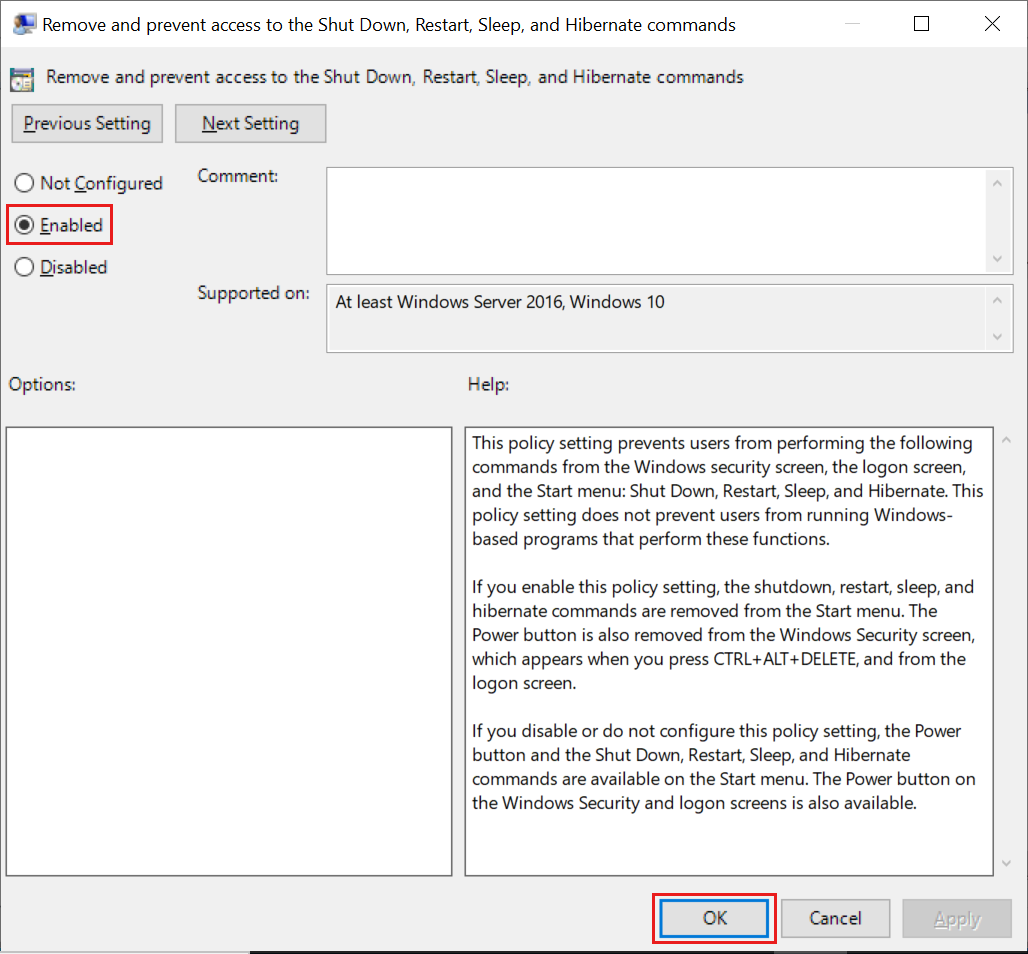
Zwróć uwagę, że polecenie zamykania nie jest już wyświetlane w menu Start systemu Windows. Zostanie wyświetlone tylko polecenie Rozłącz.
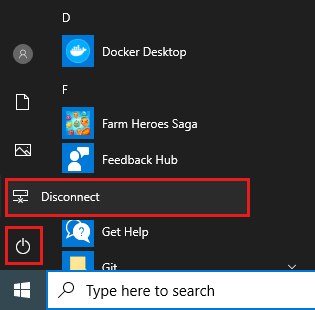
Następne kroki
- Jako nauczyciel włącz zasady automatycznego zamykania.
- Jako nauczyciel przygotuj maszynę wirtualną szablonu systemu Windows do laboratorium.
- Jako nauczyciel opublikuj maszynę wirtualną szablonu.
Opinia
Dostępne już wkrótce: W 2024 r. będziemy stopniowo wycofywać zgłoszenia z serwisu GitHub jako mechanizm przesyłania opinii na temat zawartości i zastępować go nowym systemem opinii. Aby uzyskać więcej informacji, sprawdź: https://aka.ms/ContentUserFeedback.
Prześlij i wyświetl opinię dla
